カラドリカフェ(オンラインカフェ)ご利用方法
・oViceのシステムを利用し運営させていただいています。
対応デバイス
一番オススメなのはPCからの、Chromeご利用
(androidでもご利用いただけます)
iPhone iPadではChromeがご利用いただけませんので、safariからご利用ください。
〇wifi環境によりますが、ウィンドウ(タブ)はたくさん開きすぎず、出来れば1つのタブでご利用ください。
〇スマートフォンで参加の場合は、ハウリングする可能性がありますので、イヤホンを推奨しています。
カラドリカフェ入店方法
カラドリカフェをクリック(またはタップ)
→入れない場合はカラドリカフェリンクをコピー
chromeやsafariに張り付けてください。
入店
名前(あだな)を入力して入場クリックしてください。
マイクとビデオ
マイクとビデオのテスト
マイクとビデオの許可をしてください。
(マイク許可しないと入室出来ませんが、入室後カメラとマイクオフになります。)
自己紹介(飛ばしてもOK)
〇アイコンをクリックすると自己紹介を書くことが出来ます。
住んでいる場所、趣味、話したい事等自由にかいてください。
〇アイコンを写真等お好きなものに変更することも出来ます。
〇アイコンの右上では、絵文字を変える事が出来ます。
アイコンを近づけて話す
〇行きたい場所をクリックするか、アイコンをドラックしていきたいところへ動きます。
〇アイコンについている赤い矢印→は、向いている方向になります。
〇グレーの枠内が声の届く範囲です(円の中に入るほど声が近くなります)
機能説明
〇マイクマークをクリックすると音声が出せます。もう一度クリックするとミュートになります。
〇コーヒーカップマークをクリックすると、音声遮断し休憩(離席中)できます。(カフェ枠外に表示されます)
〇声を出せないときは、吹き出しマークからチャット出来ます。
(@をつけるとダイレクトメッセージが送れます)
〇・・・マークでは、画面共有、YouTube、メモ等共有できます。
ミーティングボタンを出して、みんながクリックすると線で繋がり、繋がった人とお互い声など届きやすくなります。
〇ドアから出る→マークをクリックすると個室から出る、カフェから出る事が出来ます。

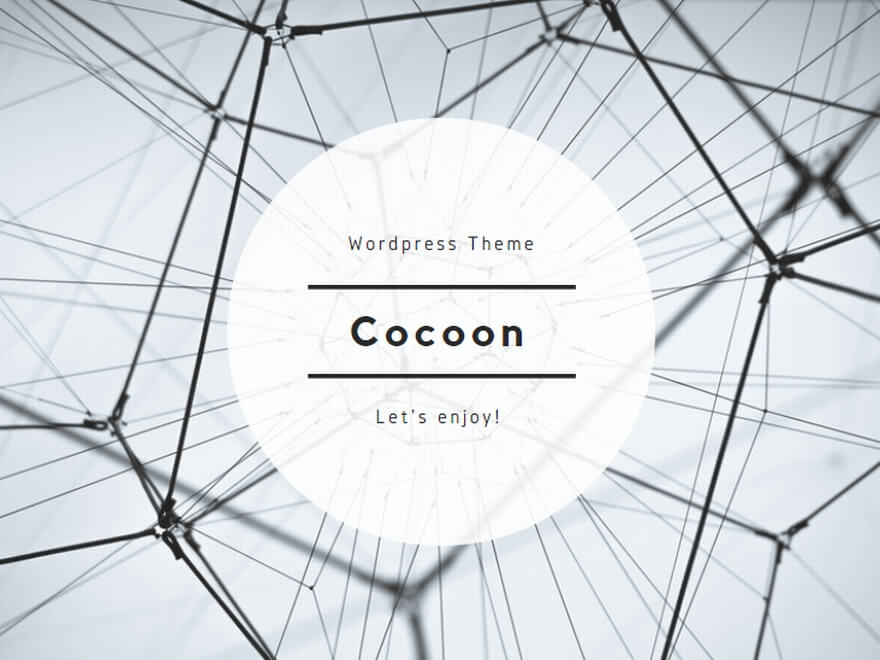
コメント